オンラインプライバシーを最大化するためのFirefoxの10のクイック調整
Facebookのスキャンダルから、ウェブカメラを介して生徒をスパイしている学校まで、プライバシーへの脅威はどこにでもあるようです。ただし、Firefoxブラウザを使用しているときに企業がデータを収集しないようにするための簡単な手順がいくつかあります。
今日は、プライバシーを強化する拡張機能をインストールし、いくつかの簡単な設定を変更することで、Firefoxをよりプライベートにする方法を紹介します。
1.Facebookコンテナ拡張機能をインストールします
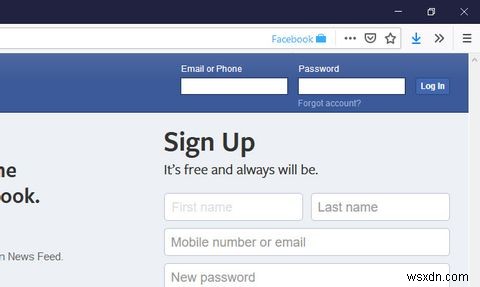
Facebookは人気のあるサイトかもしれませんが、プライバシーに関してはひどい評判があります。 Facebookはインターネット全体であなたを追跡し、あなたがアクセスしたサイトとあなたが関わっているコンテンツの種類に関するデータを記録します。
Facebookを使い続けたいが追跡を避けたい場合は、Firefox用のFacebookContainer拡張機能を使用できます。これにより、ブラウザからFacebook Cookieが削除され、将来のすべてのFacebookコンテンツが、ブラウザの他の部分と相互作用しない独自のコンテナに読み込まれます。
Facebookにアクセスするたびに、タブの下に青い線が表示され、アドレスバーにFacebookのロック画像が表示されます。このようにして、拡張機能が機能していること、およびFacebookを一般的なブラウジングから分離していることがわかります。
2.プライバシーバッジ拡張機能が必要ですか?
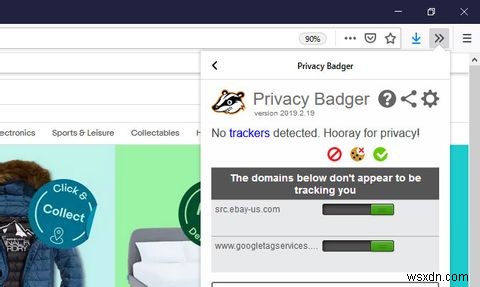
Privacy Badgerは、Firefoxのプライバシーを向上させるためのワンストップショップです。拡張機能をインストールするだけで、非表示のトラッカーが自動的にブロックされます。
これは、閲覧中に追跡禁止信号を送信することから始まります。これは、Cookieを介して追跡しないようにWebサイトに指示します。 Webサイトが追跡禁止を無視した場合、PrivacyBadgerは追跡者をブロックすることを学習します。
アナグマのアイコンをクリックすると、操作しているドメインと、それらがあなたを追跡しているかどうかを確認できます。必要に応じて、トグルを切り替えて特定のサイトを追跡できるようにすることもできます。
3. uBlockOriginExtensionをインストールします
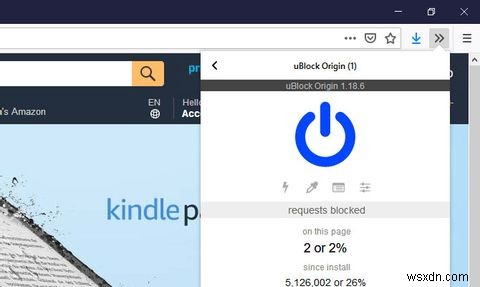
広告ブロッカーは、多くのWebサイトの重要な収入源を遮断するため、物議を醸しています。一部の人々は、広告をブロックするブラウザ拡張機能がインターネットを殺しているとさえ主張しています。
ただし、プライバシーが気になる場合は、広告も気になる可能性があります。広告は、サイト間での行動を追跡し、ポップアップや自動再生動画の煩わしさは言うまでもなく、悪意のあるコードを隠すことができます。
uBlock Originをインストールすると、インターネット上の大多数の広告がブロックされます。ただし、信頼できるサイトのブロックを無効にするには、青い電源アイコンを押すことをお勧めします。
4. CookieAutodeleteExtensionを検討します
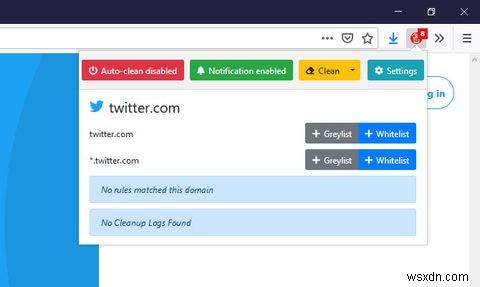
クッキーはあなたのコンピュータに保存された小さなテキストファイルであり、あなたのブラウジングに関する情報を保持しています。それはすぐに心配に聞こえますが、実際には、サイトにすばやくログインできるなど、ブラウザでCookieを有効のままにしておく理由があります。
Cookie Autodelete拡張機能は、タブを開いているときにCookieを保存できるようにすることで、両方の長所を提供しますが、タブを閉じるとすぐにCookieを削除します。 自動クリーニングをクリックします 無効 拡張メニューでこの機能を有効にします。
5.切断拡張機能をインストールします
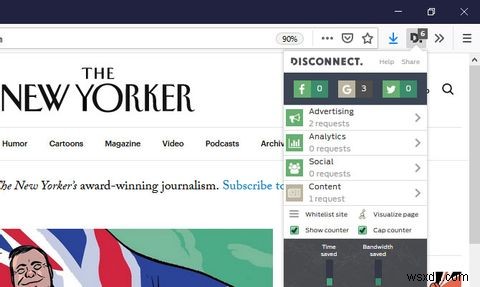
切断は非常に広範囲で使いやすいため、人気のあるプライバシー拡張機能です。インストールすると、サイトがあなたを追跡できなくなります。
これはPrivacyBadgerに似ていますが、どのトラッカーがブロックされ、どのサイトから来たのかを視覚化することもできます。トラッカーの詳細をさらに深く掘り下げたい場合は、これが使用する拡張機能です。
6.Decentraleyes拡張機能をインストールします

トラッカーを削除するもう1つの拡張機能であるDecentraleyesは、「設定して忘れる」スタイルのブロッカーが必要な人に最適です。
構成や調整は必要ありません。拡張機能をインストールするだけで、追跡しようとする試みが失敗することを知って、幸せに閲覧できます。
7.一時コンテナ拡張機能をインストールします
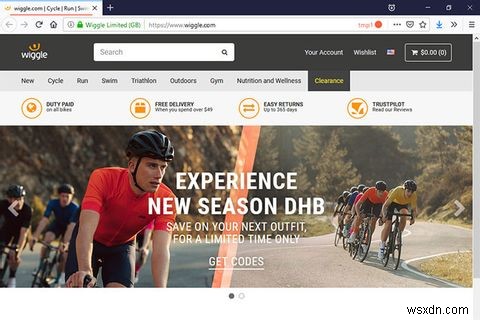
これはFacebookContainer拡張機能に似ていますが、必要なサイト向けです。
コンテナモードを有効にすると、リンクは、その下にあるオレンジ色の線でマークされた独自のタブで開きます。つまり、このコンテナから閲覧したサイトは他のデータにアクセスできず、コンテナを閉じるとCookieが削除されます。
新しい一時コンテナを開くには、ブラウザの右上にあるプラス記号の付いた時計アイコンをクリックします。または、拡張機能のオプションに移動して、自動モードを有効にするをクリックします 最高のプライバシー保護のために、すべての新しいタブを一時的なコンテナで開くことができます。
8.プライベートブラウジング機能を使用する
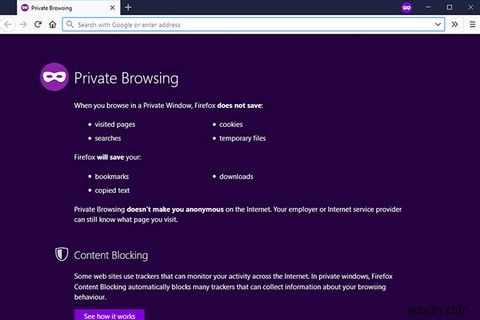
ブラウザがCookieやパスワードなどの情報を保存せずにサイトにすばやくアクセスしたい場合、Firefoxにはこれを行うための組み込み機能があります。プライベートブラウジング機能は、紫色の新しいタイプのタブを開きます。このタブには、アクセスしたページや検索したもの、Cookie、または一時ファイルに関する情報は保存されません。
Firefoxのメニューに移動して新しいプライベートウィンドウを選択すると、プライベートブラウジングタブを開くことができます または、 Ctrl + Shift + Pを押します 。または、プライベートブラウジングを有効にする方法についての完全なガイドを確認してください。
9.Firefoxの追跡禁止機能をオンにする
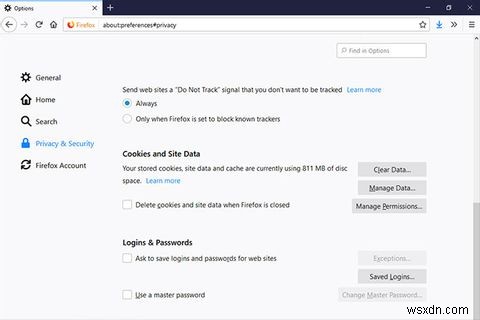
Firefoxには、あまり知られていませんが重要なオプションがあり、閲覧中に「追跡禁止」信号を送信できます。
新しい拡張機能をインストールしたくないが、多くのサイトがあなたを追跡しないようにすばやく変更したい場合は、この機能を有効にしてください。 Firefoxメニューを開き、オプション>プライバシーとセキュリティ コンテンツのブロックの下を見てください 見出し。
ただし、すべてのサイトが追跡禁止信号を尊重するわけではないため、これを有効にしても、評判の悪いサイトの中には追跡を続ける場合があることに注意してください。
10.場所とカメラの権限を変更する
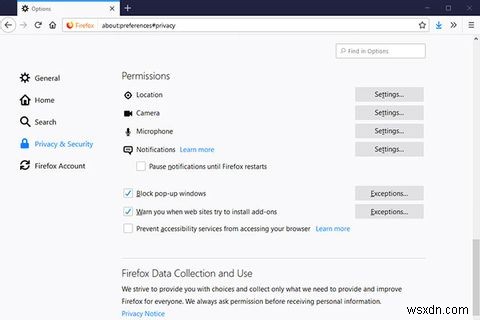
コンピューターのカメラやマイクにアクセスできるWebサイトのアイデアは、特に恐ろしく、多くの人にとってプライバシーに関する大きな懸念事項です。
サイトがあなたをスパイしているのではないかと心配している場合は、Firefoxの設定に安心できるオプションがあります。 Firefoxのメニューに移動すると、現在地、カメラ、マイクの使用に関するWebサイトの要求をブロックできます。 オプションを選択します 次にプライバシーとセキュリティ 権限まで下にスクロールします 見出し。
ここでは、現在地、カメラ、またはマイクへのアクセスを要求したサイトを確認し、疑わしいと思われるサイトをブロックできます。 現在地へのアクセスを求める新しいリクエストをブロックするオプションもあります または、カメラとマイクを使用して、安心して使用できます。
これらの拡張機能とヒントは、トラッカーがオンラインであなたをフォローするのを防ぎ、サイトがカメラなどのハードウェアにアクセスするのを防ぐことで、Firefoxをデフォルトよりもはるかにプライベートにするのに役立ちます。
ただし、次のステップに進み、オンラインで完全に匿名のままにしておきたい場合は、Torなどの完全にプライベートなプライバシー重視のWebブラウザを試すこともできます。
-
Facebook でプライバシーを確実に保護する方法
世界のどこにいても、Facebook のデータ スキャンダルに関する見出しが注目を集めたことは間違いありません。そして、なぜではありませんか!それは、テクノロジー業界に完全な混乱状態をもたらしました。一部のユーザーにとって、Facebook は単なるアプリではなく、感情です。 Facebook は私たちの社会生活の大きな部分を占めているため、ニュースは山火事のように世界中に広まりました。 そのため、Facebook は、ユーザーに新しい一連のプライバシー ツールを提供し、データを制御する権限を強化することで、大規模なデータ スキャンダルの行動方針を修正しようとしています。最近、Faceboo
-
オンライン プライバシーを保護する 7 つの方法
サイバー犯罪者デジタル空間に関しては、警戒すべき理由が多すぎます。インターネットに接続するときはいつでも、個人情報の盗難に対して脆弱です。 「ある人のゴミは別の人の宝物になる」という言葉があります。どんなに不可解に聞こえるかもしれませんが、このシナリオでは真実です。私たちがオンラインで共有する多くの情報は、オンライン セキュリティを侵害するためにハッカーによって利用されることがよくあります。ハッキングは誰にでも起こる可能性がありますが、サイバー犯罪にさらされるリスクを高める不注意なミスがいくつかあります。 日常のほとんどすべての活動は、スマートフォン、タブレット、またはラップトップを使用して行
